Vous pouvez évaluer la réponse d’un sujet de discussion pour déterminer si elle répond aux objectifs d’apprentissage.
Remarque : pour offrir des options d’appréciation et évaluer les réponses d’un sujet de discussion, vous devez associer votre sujet de discussion à un objectif d’apprentissage ou à une grille d’évaluation. Le nom des objectifs d’apprentissage et de certains éléments et liens du menu associés dépendent de la terminologie définie par votre organisation. Selon ce paramètre, Objectifs peut être intitulé Compétences, Attentes, Normes ou Résultats d’apprentissage. Reportez-vous à Évaluation des fils de discussion pour plus d’information.
Reportez-vous à Créer une grille d’évaluation à l’aide de l’outil Grilles d’évaluation pour plus d’information sur la création d’une grille d’évaluation.
Reportez-vous à Créer et supprimer des catégories et des éléments de note pour plus d’information sur les éléments de note.
Pour évaluer une réponse d’un sujet de discussion
- Dans la barre de navigation de votre cours, accédez à Discussions.
- Sélectionnez l’icône Actions d’une réponse de sujet de discussion, puis sélectionnez Évaluer un sujet.
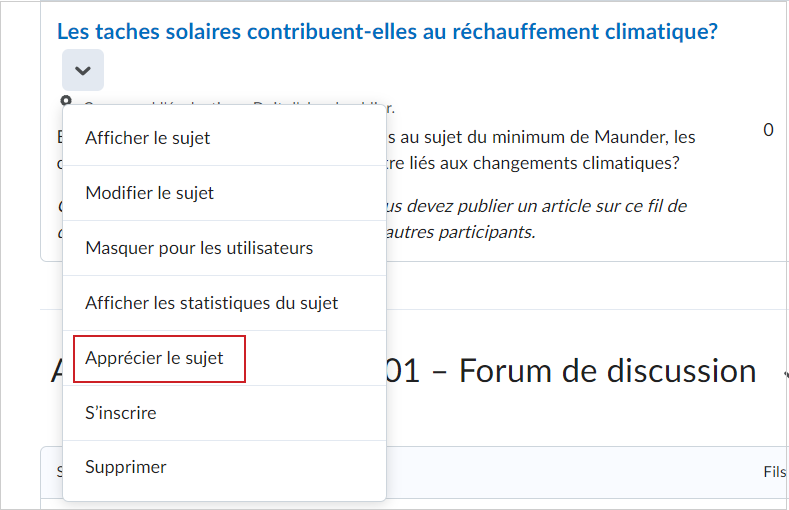
Figure : Sélectionnez Évaluer un sujet.
- Cliquez sur l’onglet Évaluations.
- Sélectionnez un nom de l’utilisateur pour ouvrir sa réponse d’un sujet de discussion.
- Dans la zone Normes, sélectionnez le niveau approprié d’accomplissement de l’élève pour chaque norme.
Remarque : Si la grille d'évaluation utilisée pour évaluer le sujet de discussion est basée sur des points ou des points personnalisés et que l’échelle d’accomplissements comprend des niveaux de pourcentage, ou si les niveaux de l’échelle d’accomplissements ont été manuellement mis en correspondance avec les niveaux d’évaluation de la grille d'évaluation, les niveaux d’accomplissements suggérés s’afficheront pour chacun des résultats indirectement alignés et liés à la grille d'évaluation. Les résultats directement alignés n’afficheront pas de suggestion d’accomplissement.
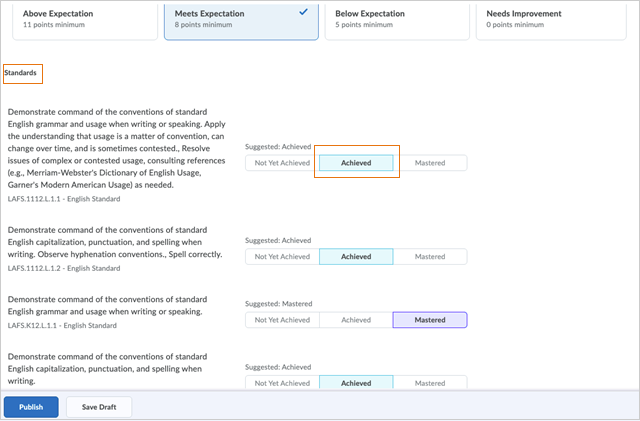
Figure : La page Normes affichant les accomplissements d’un utilisateur.
- Cliquez sur Publier pour remplir l’évaluation et la rendre disponible pour l’élève.